Handbok KolourPaint. Thurston Dang Clarence Dang Lauri Watts Översättare: Stefan Asserhäll
|
|
|
- Gustav Henriksson
- för 7 år sedan
- Visningar:
Transkript
1 Thurston Dang Clarence Dang Lauri Watts Översättare: Stefan Asserhäll
2 2
3 Innehåll 1 Inledning 6 2 Använda KolourPaint 7 3 Verktyg Ta skärmbilder Verktygsreferens Pensel Färghämtare Sammanbundna linjer och polygon Kurva Ellips Radering Radera Färgsudd Fyll Linje Penna Rektanglar Markeringar Sprayburk Text Använda den genomskinliga färgen Vanliga verktygsalternativ Arbeta med färg Färgrutan Visningsalternativ Visningsalternativreferens Zooma och ta med rutnätet Miniatyrbild
4 6 Bildeffekter Bildeffektreferens Beskär automatiskt eller ta bort intern kant Balans Rensa Relief Utjämna Vänd (upp-och-ner) Invertera Spegla (horisontellt) Reducera färger Reducera till gråskala Reducera till svartvit (med gitter) Ändra storlek eller skala Rotera Ställ in som bild (beskär) Skjuva Skärpa och oskärpa Fler effekter Anmärkningar Tack till och licens 29 4
5 Sammanfattning KolourPaint är ett fritt, lättanvänt ritprogram av KDE.
6 Kapitel 1 Inledning KolourPaint är ett fritt, lättanvänt ritprogram av KDE. Det är perfekt för vardagsuppgifter som: Rita - rita diagram och fingermålningar Handera skärmbilder - ta och redigera skärmbilder Bildbehandling - redigera foton och hämtade bilder, införa effekter Ikonredigering - rita clipart och logotyper med genomskinlighet 6
7 Kapitel 2 Använda KolourPaint Klicka på följande länkar för att utforska KolourPaints möjligheter: Verktyg Arbeta med färger Visa alternativ Bildeffekter 7
8 Kapitel 3 Verktyg 3.1 Ta skärmbilder En skärmbild är en ögonblicksbild av vad som finns på datorskärmen. Den kan vara användbar för att förklara en viss åtgärd som ska utföras för att erhålla resultatet, eller för att visa ett problem som du har hittat. För att göra skärmbilder klara att redigera i KolourPaints fönster kan man använda Arkiv Ta skärmbild i KolourPaints huvudmeny. Genom att använda dialogrutan som visas kan man ändra Fördröjning för skärmbild (i sekunder) och välja Dölj huvudfönster när skärmbilden tas. När du är klar att ta skärmbilden, klicka på Ok. Den tagna skärmbilden placeras direkt i KolourPaints redigeringsområde. 3.2 Verktygsreferens Ett snabbt sätt att välja ett verktyg i KolourPaint är att trycka på genvägen med en tangent som hör ihop med det, dokumenterad nedan och med verktygstips i verktygsrutan. Du kan också hålla nere Alt+Skift när du trycker på tangenten, vilket är nödvändigt när du skriver in text (eftersom genvägar med en tangent då är inaktiverade). För att till exempel välja penseln, tryck på Alt+Skift+B eller bara B (när du inte skriver in text). 8
9 Pensel (B) Färgsudd (O) Färghämtare (C) Sammanbundna linjer (N) Kurva (V) Ellips (E) Radera (A) Fyll (F) Linje (L) Penna (P) Polygon (G) Rektangel (R) Rundad rektangel (U) Markering (ellips) (I) Markering (fri form) (M) Markering (rektangulär) (S) Sprayburk (Y) Text (T) 3.3 Pensel Klicka eller dra med penseln för att rita. Klicka på en av formerna för att välja penselns form. Du kan använda en cirkulär, kvadratisk, snedstrecksformad eller bakstrecksformad pensel. Vänster musknapp ritar med förgrundsfärgen. Höger musknapp ritar med bakgrundsfärgen. 3.4 Färghämtare För att ange förgrundsfärg, vänsterklicka på en bildpunkt. För att ange bakgrundsfärg, högerklicka på en bildpunkt. KolourPaint återgår därefter till verktyget som tidigare var valt. 9
10 3.5 Sammanbundna linjer och polygon Klicka och dra för att rita sammanbundna linjer. Polygonverktyget används på samma sätt, dock förbinds start och slutpunkterna automatiskt för att skapa en polygon. Vänster musknapp ritar med förgrundsfärgen. Höger musknapp ritar med bakgrundsfärgen, och byter också färg som polygonen fylls med. Du kan ställa in linjebredden. För polygoner kan du också ställa in fyllsättet. 3.6 Kurva Klicka och dra för att rita en linje: detta anger start och slutpunkterna. Du kan ange upp till två styrpunkter genom att dra. För att avsluta kurvan utan att använda båda eller någon av styrpunkterna, klicka med andra musknappen. Verktyget ritar en kubisk Bezier-kurva. Vänster musknapp ritar med förgrundsfärgen. Höger musknapp ritar med bakgrundsfärgen. Du kan också ställa in linjebredden. 3.7 Ellips Klicka och dra för att rita en ellips. Vänster musknapp ritar med förgrundsfärgen. Höger musknapp ritar med bakgrundsfärgen, och byter också färg som fylls med. Du kan också ställa in linjebredden och fyllsättet. För ytterligare funktioner, använd väljartangenterna: Håll nere Skift och dra för att rita en cirkel. För att rita en ellips där du väljer mittpunkt, håll nere Ctrl, klicka på mittpunkten och dra till ellipsen har rätt storlek och form. För att rita en cirkel där du väljer mittpunkt, håll nere Ctrl, Skift-klicka på mittpunkten och dra till cirkeln har rätt storlek. 3.8 Radering Radera Klicka och dra med raderverktyget för att sudda ut misstag. NOT I motsats till andra verktyg, ritar raderverktygen med bakgrundsfärgen. För att rita med förgrundsfärgen, använd höger musknapp. Raderverktyget har bara kvadratiska former. För att rita med andra former såsom cirklar, använd penseln och höger musknapp. TIPS Dubbelklicka på raderverktyget för att rensa hela bilden. Det här är samma sak som att använda alternativet Rensa i menyn Bild. 10
11 3.8.2 Färgsudd Klicka och dra för att ersätta bildpunkter av förgrundsfärgen med bakgrundsfärgen. För att ersätta alla bildpunkter som liknar förgrundsfärgen (men inte nödvändigtvis är exakt likadana), som i bilder och foton med gitter, använd en annan inställning av Färglikhet än Exakt. NOT I motsats till andra verktyg, ritar raderverktyget med bakgrundsfärgen. För att ersätta bildpunkter i bakgrundsfärgen med förgrundsfärgen, använd höger musknapp. Du kan ställa in raderverktygets storlek. TIPS Dubbelklicka på färgsuddikonen för att använda den för hela bilden. 3.9 Fyll Klicka för att fylla ett område. För att fylla ett gitterområde, använd en annan inställning av Färglikhet än Exakt. Vänster musknapp fyller i förgrundsfärgen. Höger musknapp fyller i bakgrundsfärgen Linje Klicka och dra för att rita en linje. Vänster musknapp ritar med förgrundsfärgen. Höger musknapp ritar med bakgrundsfärgen. Du kan också ställa in linjebredden. Håll nere Ctrl för att rita linjer som är vinklade med närmaste multipel av 30 grader. Detta är linjerna i det röda diagrammet. Håll nere Skift för att rita linjer som är vinklade med närmaste multipel av 45 grader. Detta är linjerna i det blåa diagrammet. Håll nere Ctrl och Skift för att rita linjer som är vinklade med närmaste multipel av 30 eller 45 grader. Detta är linjerna i det gröna diagrammet. 11
12 3.11 Penna Klicka för att rita en punkt eller klicka och dra för att rita en linje med frihand. Vänster musknapp ritar med förgrundsfärgen. Höger musknapp ritar med bakgrundsfärgen Rektanglar Klicka och dra för att rita en rektangel. Den rundade rektangeln är en rektangel med rundade hörn. Vänster musknapp ritar med förgrundsfärgen. Höger musknapp ritar med bakgrundsfärgen, och byter också färg som fylls med. Du kan också ställa in linjebredden och fyllsättet. För ytterligare funktioner, använd väljartangenterna: Håll nere Skift och dra för att rita en kvadrat. För att rita en rektangel där du väljer mittpunkt, håll nere Ctrl, klicka på mittpunkten och dra till rektangeln har rätt storlek och form. För att rita en kvadrat där du väljer mittpunkt, håll nere Ctrl och Skift, klicka på mittpunkten och dra till kvadraten har rätt storlek Markeringar Använd markeringsverktygen för att ange en markerings kanter. För att flytta en markering, klicka och dra i den. Huvudvyn panorerar efter behov för att låta dig flytta markeringen till en del av bilden som för närvarande inte visas. Du kan fritt ändra storlek på hela bilden eller använda jämn skalning av markeringen med motsvarande grepp. Håll nere Skift vid fri skalning av markeringen för att behålla proportionen. Högerknappen visar en sammanhangsberoende meny med vanliga redigeringskommandon och bildeffekter. TIPS Du kan använda piltangenterna medan du ritar markeringens kant eller när du flyttar den. Om du håller nere Ctrl innan markeringen flyttas, flyttar du en kopia av den. Markeringen smetas ut om du flyttar den medan du håller nere Skift. 12 Det finns två markeringslägen: Ogenomskinligt (förvalt) och genomskinligt. Om du använder genomskinligt markeringsläge blir alla bilder i bakgrundsfärgen genomskinliga (subtraktion av bakgrunden). Det låter dig klistra in en markering utan bakgrunden. För att utföra bakgrundssubtraktion på en bild med gitter, använd en annan inställning av Färglikhet än Exakt.
13 Du kan använda bildeffekter på en markering: se avsnittet Bildeffekter för mer information. Det är möjligt att spara markeringen i en fil genom att använda alternativet Kopiera till fil... i markeringens sammanhangsberoende meny eller alternativet Redigera Kopiera till fil... i huvudmenyn Sprayburk Klicka och dra för att spreja graffiti. Håll nere musknappen för att få en mer koncentrerad spray. Klicka på en av kvadraterna för att välja spraystorlek. Du kan välja bland spraystorlekarna 9x9, 17x17 och 29x29. Vänster musknapp ritar med förgrundsfärgen. Höger musknapp ritar med bakgrundsfärgen Text Klicka och dra ett område där text ska skrivas in. Så snart kanten visas kan du börja skriva in texten. Klicka och dra på kanten för att flytta den. Du kan ändra storlek på textrutan genom att dra i greppen eller genom att använda dialogrutan Ändra storlek. TIPS Om du har avmarkerat textrutan kan du använda Ångra för att redigera texten igen. 13
14 Använda den genomskinliga färgen Den vänstra bilden visar exempelbilden. Den högra bilden visar tillägg av text med en ogenomskinliga förgrunds- och bakgrundsfärger. Den vänstra bilden visar tillägg av text med en ogenomskinlig förgrundsfärg och en genomskinlig bakgrundsfärg. Den högra bilden visar tillägg av text med en genomskinlig förgrundsfärg och en ogenomskinlig bakgrundsfärg Vanliga verktygsalternativ Klicka på en av kvadraterna för att välja raderstorlek. Du kan välja bland kvadrater med sidolängderna 2, 3, 5, 9, 17 och 29 bildpunkter. Storleksinställningarna för radering påverkar Raderingsverktygen. 14
15 Klicka på en av linjerna för att välja linjebredd. Du kan välja bland linjebredderna 1, 2, 3, 5 och 8 bildpunkter. Inställningen av linjebredd påverkar verktygen Sammanbundna linjer, Kurva, Ellips, Linje, Polygon, Rektangel och Rundad rektangel. Klicka på en av rektanglarna för att välja fyllstilen. Du kan välja bland Fyll inte, Fyll med bakgrundsfärg och Fyll med förgrundsfärg. Inställningen av fyllstil påverkar verktygen Ellips, Polygon, Rektangel och Rundad rektangel. 15
16 Kapitel 4 Arbeta med färg 4.1 Färgrutan Färgrutan har tre huvudväljare: Färgtavlan, färgpaletten och färglikhetsväljaren. Färgtavlan visar nuvarande förgrundsfärg som en fyrkant ovanför en annan fyrkant som representerar nuvarande bakgrundsfärg. När du ritar med vänster musknapp används förgrundsfärgen, och när du ritar med höger musknapp används bakgrundsfärgen (utom för Radera). Du kan klicka på dubbelhövdade pilen för att växla förgrunds- och bakgrundsfärg. Färgpaletten visar en uppsättning färger som du kan välja bland. Den halvgenomskinliga pyramiden representerar den genomskinliga färgen. Vänsterklicka på en färg för att ange förgrundsfärgen och högerklicka på en färg för att ange bakgrundsfärgen. Du kan också dra och släppa vilken ogenomskinlig färg som helst på färgtavlans kvadrater. Dubbelklicka på en färg i färgtavlan eller paletten för att redigera den. Verktyget Färghämtare låter dig välja en färg från bilden. Färglikhet låter dig arbeta effektivare med gitterbilder och foton, på ett sätt som är jämförbart med funktionen trollstav i andra ritprogram. Den gäller genomskinliga markeringar, samt verktygen Fyll, Färgsudd och Beskär automatiskt eller ta bort intern kant. Dubbelklicka på färglikhetsväljaren för att välja hur lika färger måste vara för att anses identiska. När du använder markeringar med genomskinligt läge, blir alla färger i markeringen som liknar bakgrundsfärgen också genomskinliga. Den vänstra bilden visar exempelbilden. Den högra bilden demonstrerar användning av fyllverktyget, med färglikhetsinställningarna 5 %, 15 % och 30 %. I exemplet, med färglikhetsinställningen Exakt, skulle fyll vid (80, 100) bara fylla en bildpunkt, eftersom omkringliggande bildpunkter är liknande men inte identiska. När färglikheten ökas, anses fler bildpunkter som har liknande färg vara identiska, och därför utökas fyllningen ytterligare. 16
17 Kapitel 5 Visningsalternativ 5.1 Visningsalternativreferens Zooma och ta med rutnätet Miniatyrbild 5.2 Zooma och ta med rutnätet Öka zoomnivån för att redigera bilder med större noggrannhet, eller minska den för att se mer av bilden. VIKTIGT Med zoomnivåer som inte är multipler av 100 % kan delar av bilden verka flytta sig när användaren arbetar med den. Andra mindre störningar i omritningen kan också uppstå med sådana zoomnivåer. Vid zoomnivån 400 % eller större som också är multipler av 100 % kan du Visa rutnät för att noggrannare redigera enskilda bildpunkter. Den första bilden visar ikonen för verktyget Text, medan den följande visar den vid 600 % zoomning med rutnätet aktiverat. TIPS Ett annat sätt att zooma när du inte ritar är att rulla med mushjulet medan du håller nere Ctrl. 17
18 5.3 Miniatyrbild Om Miniatyrbildsläge med zoom är markerat, visas hela bilden skalad efter behov för att passa i miniatyrbildsfönstret (bilden överst till höger). Annars visar miniatyrbilden så mycket som möjligt av bilden, med början i huvudvyns vänstra övre hörn (bild längst ner till höger). 18
19 Kapitel 6 Bildeffekter 6.1 Bildeffektreferens Beskär automatiskt eller ta bort intern kant Balans Rensa Relief Utjämna Vänd (upp-och-ner) Invertera Reducera färger Reducera till gråskala Reducera till enfärgat (med gitter) Spegla (horisontellt) Ändra storlek eller skala Rotera Ställ in som bild (beskär) Skjuva Skärpa och oskärpa Fler effekter Anmärkningar 6.2 Beskär automatiskt eller ta bort intern kant Det här tar automatiskt bor kanten på en bild eller markering. Använd automatisk beskärning om du har en figur som inte helt fyller bilden och du vill ta bort överflödig tomt utrymme. För att beskära en bild som har en bildkant med gitter, måste du också använda Färglikhet. 19
20 6.3 Balans Den här funktionen är tillgänglig i dialogrutan Fler effekter. Den låter dig ställa in bildens eller markeringens ljusstyrka, kontrast och gammavärde. NOT Det vanligare måttet på gammavärdet (ett decimalt värde från 0,10 till 10,00) visas mellan inställningsrutan Gamma och knappen Återställ. 6.4 Rensa Detta fyller i hela bilden eller markeringen med bakgrundsfärgen. TIPS Dubbelklicka på ikonen Radera för att rensa hela bilden. 6.5 Relief Den här funktionen är tillgänglig i dialogrutan Fler effekter. 20
21 Markera Aktivera för att verkställa reliefeffekten. Den markerar kanterna och ger bilden eller markeringen ett graverat utseende. 6.6 Utjämna Den här funktionen är tillgänglig i dialogrutan Fler effekter. Detta färgar om bilden med olika nyanser av de två valda färgerna. 21
22 6.7 Vänd (upp-och-ner) Detta vänder hela bilden eller markeringen vertikalt. 6.8 Invertera Den här funktionen är tillgänglig i dialogrutan Fler effekter. Detta låter dig invertera en eller flera RGB-kanaler i bilden eller markeringen. Använd Alla för att göra om ett foto till ett negativ och vice versa. I allmänhet ser det ganska konstigt ut. TIPS För att snabbt invertera alla kanaler, behöver du inte använda dialogrutan. Du kan istället välja alternativet Invertera färger i menyn Bild eller Markering. Alternativet i Markering visas bara i menyraden om du använder ett av markeringsverktygen. Dessutom kan åtgärden nås från den sammanhangsberoende menyn som visas med ett högerklick i bildområdet. 6.9 Spegla (horisontellt) Detta speglar hela bilden eller markeringen horisontellt Reducera färger Den här funktionen är tillgänglig i dialogrutan Fler effekter. 22
23 Detta reducerar antal färger som används av bilden eller markeringen, med eller utan gitter. Att använda gitter ger resultat med bättre kvalitet, men du kan dock vilja låta bli att använda det för artistiska effekter, t.ex. ger användning av Svartvit istället för Svartvit (med gitter) en siluetteffekt. En annan viktig skillnad är att medan Svartvit (med gitter) alltid reducerar hela bilden eller markeringen till svartvit, gör Svartvit det bara om bilden eller markeringen innehåller mer än två färger. TIPS För att snabbt skapa en svartvit bild eller markering med gitter, använd alternativet Reducera till svarvit (med gitter) i menyn Bild eller Markering. Alternativet i Markering visas bara i menyraden om du använder ett av markeringsverktygen. Dessutom kan åtgärden nås från den sammanhangsberoende menyn som visas med ett högerklick i bildområdet. NOT Att ändra antal färger här har ingen betydelse för filformatets färgdjup. Om du vill ändra färgdjupet, ska du välja det i dialogrutor för att spara filer. Observera att, förvirrande nog, ändras också antal färger när färgdjupet ändras Reducera till gråskala Det här reducerar hela bilden eller markeringen till gråskala Reducera till svartvit (med gitter) Det här reducerar hela bilden eller markeringen till svartvitt. 23
24 TIPS Om du inte vill att bilden eller markeringen ska ändras med användning av gitter, använd dialogrutan Reducera färger Ändra storlek eller skala Att ändra bildens storlek ändrar dess dimensioner om inte en transformering utförs på det befintliga innehållet. Skalas bilden sträcks det befintliga innehållet till de nya dimensionerna. Jämn skalning ger i allmänhet ett resultat med bättre kvalitet än Skala, genom att blanda angränsande färger. Du kan uttrycka de nya dimensionerna i bildpunkter, eller som procent av ursprunglig storlek. Om du väljer Behåll proportion, skalas bredd och höjd med samma procenttal. TIPS Du kan fritt ändra storlek på hela bilden eller använda jämn skalning av markeringen med motsvarande grepp. NOT Skalning stöds bara för markeringar, och storleksändring stöds bara för textrutor. Se Anmärkningar för ytterligare detaljinformation om hur effekterna används. 24
25 6.14 Rotera Detta roterar bilden. Du kan ange vinkel och rotationens riktning. TIPS Du kan vända rotationens riktning genom att ange en negativ egen vinkel. NOT Se Anmärkningar för detaljinformation om hur effekten används för en markering Ställ in som bild (beskär) Detta ändrar bilden till markeringen. NOT Det är bara tillgängligt när du har en aktiv markering. 25
26 6.16 Skjuva Detta skjuvar hela bilden eller markeringen horisontellt och/eller vertikalt. NOT Se Anmärkningar för detaljinformation om hur effekten används för en markering Skärpa och oskärpa Den här funktionen är tillgänglig i dialogrutan Fler effekter. 26
27 Använd den här effekten för att göra bilden skarpare eller oskarpare Fler effekter Dialogrutan innehåller funktionerna Balans, Relief, Utjämna, Invertera, Reducera färger och Skärpa och oskärpa 6.19 Anmärkningar Ändra storlek eller skala, Rotera och Skjuva kan ändra bildens dimensioner. Du kan se de nya dimensionerna i dialogrutan. Om du använder effekterna för en bild, ändras storlek om det behövs. Om du istället använder effekterna för en markering, ändras inte bildens storlek, även om den transformerade markeringen inte får plats. 27
28 Den vänstra bilden har roterats 30 grader medurs för att skapa den högra bilden. KolourPaint har automatiskt förstorat bilden för att omfatta det större innehållet. Den vänstra markeringen har roterats 30 grader medurs för att skapa den högra markeringen. Bildstorleken har förblivit samma, därför syns inte delar av markeringen utan att ändra storlek på bilden. 28
29 Kapitel 7 Tack till och licens Det kanske inte är koncis dokumentation, det kanske inte är fullständig dokumentation, men det är ärlig dokumentation. KolourPaint Program Copyright (c) 2003, 2004, 2005 Clarence Dang dang@kde.org Carl Tucker KolourPaint-specifika ikoner Copyright (c) 2004, 2005 Kristof Borrey borrey@kde.org, Nuno Pinheiro nf.pinheiro@gmail.com, Danny Allen dannya40uk@yahoo.co.uk Dokumentation och ytterligare grafik för dokumentation Copyright (c) 2004, 2005 Thurston Dang thurston_dang@users.sourceforge.net. Delar reproducerade med tillåtelse från Översättning Stefan Asserhäll stefan.asserhall@bredband.net Den här dokumentationen licensieras under villkoren i GNU Free Documentation License. Detta program licensieras enligt följande: Copyright (c) 2003, 2004, 2005 Clarence Dang dang@kde.org All rights reserved. Redistribution and use in source and binary forms, with or without modification, are permitted provided that the following conditions are met: 1. Redistributions of source code must retain the above copyright notice, this list of conditions and the following disclaimer. 2. Redistributions in binary form must reproduce the above copyright notice, this list of conditions and the following disclaimer in the documentation and/or other materials provided with the distribution. THIS SOFTWARE IS PROVIDED BY THE AUTHOR AS IS AND ANY EXPRESS OR IMPLIED WARRANTIES, INCLUDING, BUT NOT LIMITED TO, THE IMPLIED WARRANTIES OF MERCHANTABILITY AND FITNESS FOR A PARTICULAR PURPOSE ARE DISCLAIMED. IN NO EVENT SHALL THE AUTHOR BE LIABLE FOR ANY DIRECT, INDIRECT, INCIDENTAL, SPECIAL, EXEMPLARY, OR CONSEQUENTIAL DAMAGES (INCLUDING, BUT NOT LIMITED TO, PROCUREMENT OF SUBSTITUTE GOODS OR SERVICES; LOSS OF USE, DATA, OR PROFITS; OR BUSINESS INTERRUPTION) HOWEVER CAUSED AND ON ANY THEORY OF LIABILITY, WHETHER IN CONTRACT, STRICT LIABILITY, OR TORT (INCLUDING NEGLIGENCE OR OTHERWISE) ARISING IN ANY WAY OUT OF THE USE OF THIS SOFTWARE, EVEN IF ADVISED OF THE POSSIBILITY OF SUCH DAMAGE. 29
Handbok SymbolEditor. Stephen P. Allewell Översättare: Stefan Asserhäll
 Stephen P. Allewell Översättare: Stefan Asserhäll 2 Innehåll 1 Inledning 5 2 Användargränssnittet 6 2.1 Huvudfönster i SymbolEditor............................... 6 2.1.1 Redigeringsfönster.................................
Stephen P. Allewell Översättare: Stefan Asserhäll 2 Innehåll 1 Inledning 5 2 Användargränssnittet 6 2.1 Huvudfönster i SymbolEditor............................... 6 2.1.1 Redigeringsfönster.................................
Anpassning av visning
 Anpassning av visning Version 4.2 Administratörshandbok Januari 2016 www.lexmark.com Innehåll 2 Innehåll Ändringshistorik...3 Översikt... 4 Konfigurera programmet... 5 Öppna den inbyggda webbservern...5
Anpassning av visning Version 4.2 Administratörshandbok Januari 2016 www.lexmark.com Innehåll 2 Innehåll Ändringshistorik...3 Översikt... 4 Konfigurera programmet... 5 Öppna den inbyggda webbservern...5
Handbok skärmlinjal. Lauri Watts Översättare: Stefan Asserhäll
 Lauri Watts Översättare: Stefan Asserhäll 2 Innehåll 1 Inledning 5 2 Menyreferens 6 3 Tack till och licens 9 Sammanfattning Skärmlinjalen kan användas för att mäta objekt på skärmen. Kapitel 1 Inledning
Lauri Watts Översättare: Stefan Asserhäll 2 Innehåll 1 Inledning 5 2 Menyreferens 6 3 Tack till och licens 9 Sammanfattning Skärmlinjalen kan användas för att mäta objekt på skärmen. Kapitel 1 Inledning
Lär dig grunderna i Photoshop Elements 4.0
 Lär dig grunderna i Photoshop Elements 4.0 Här får du lära dig hur man flyttar bilder från kameran till datorn, hur man fixar till ett foto, hur man skriver ut bilder och mycket mera. Lycka till! copyright
Lär dig grunderna i Photoshop Elements 4.0 Här får du lära dig hur man flyttar bilder från kameran till datorn, hur man fixar till ett foto, hur man skriver ut bilder och mycket mera. Lycka till! copyright
Handbok Förstoringsglaset. Sarang Lakare Olaf Schmidt Översättare: Stefan Asserhäll
 Sarang Lakare Olaf Schmidt Översättare: Stefan Asserhäll 2 Innehåll 1 Inledning 6 2 Att använda Förstoringsglaset 7 2.1 Ändra del av skärmen som ska förstoras......................... 7 2.2 Fler funktioner
Sarang Lakare Olaf Schmidt Översättare: Stefan Asserhäll 2 Innehåll 1 Inledning 6 2 Att använda Förstoringsglaset 7 2.1 Ändra del av skärmen som ska förstoras......................... 7 2.2 Fler funktioner
Handbok SymbolEditor. Stephen P. Allewell
 Stephen P. Allewell 2 Innehåll 1 Inledning 5 2 Användargränssnittet 6 2.1 Huvudfönster i SymbolEditor............................... 6 2.1.1 Redigeringsfönster................................. 6 2.1.2
Stephen P. Allewell 2 Innehåll 1 Inledning 5 2 Användargränssnittet 6 2.1 Huvudfönster i SymbolEditor............................... 6 2.1.1 Redigeringsfönster................................. 6 2.1.2
Handbok Othello. Clay Pradarits Utvecklare: Mario Weilguni Granskare: Lauri Watts Översättare: Stefan Asserhäll
 Clay Pradarits Utvecklare: Mario Weilguni Granskare: Lauri Watts Översättare: Stefan Asserhäll 2 Innehåll 1 Inledning 5 2 Hur man spelar 6 3 Spelets regler, strategi och tips 7 3.1 Spelets grunder.......................................
Clay Pradarits Utvecklare: Mario Weilguni Granskare: Lauri Watts Översättare: Stefan Asserhäll 2 Innehåll 1 Inledning 5 2 Hur man spelar 6 3 Spelets regler, strategi och tips 7 3.1 Spelets grunder.......................................
Handbok Anteckningslappar. Fabian Dal Santo Greg M. Holmes Granskare: Lauri Watts Översättare: Stefan Asserhäll
 Fabian Dal Santo Greg M. Holmes Granskare: Lauri Watts Översättare: Stefan Asserhäll 2 Innehåll 1 Inledning 5 2 Att använda Anteckningslappar 6 3 Anpassa 9 3.1 Anpassa Anteckningslappars standardinställningar..................
Fabian Dal Santo Greg M. Holmes Granskare: Lauri Watts Översättare: Stefan Asserhäll 2 Innehåll 1 Inledning 5 2 Att använda Anteckningslappar 6 3 Anpassa 9 3.1 Anpassa Anteckningslappars standardinställningar..................
Anpassning av visning
 Anpassning av visning Version 4.5 Administratörshandbok Juli 2016 www.lexmark.com Innehåll 2 Innehåll Ändringshistorik...3 Översikt... 4 Konfigurera programmet... 5 Öppna den inbyggda webbservern...5 Aktivera
Anpassning av visning Version 4.5 Administratörshandbok Juli 2016 www.lexmark.com Innehåll 2 Innehåll Ändringshistorik...3 Översikt... 4 Konfigurera programmet... 5 Öppna den inbyggda webbservern...5 Aktivera
Hälsa & Säkerhet och Installationsanvisningar
 Hälsa & Säkerhet och Installationsanvisningar SV SVENSKA Hälsa och säkerhet 3 Installationsguide 5 2 SÄKERHETSINSTRUKTIONER SV VIKTIGT ATT LÄSA OCH OBSERVERA Innan du använder apparaten, ska du noggrant
Hälsa & Säkerhet och Installationsanvisningar SV SVENSKA Hälsa och säkerhet 3 Installationsguide 5 2 SÄKERHETSINSTRUKTIONER SV VIKTIGT ATT LÄSA OCH OBSERVERA Innan du använder apparaten, ska du noggrant
Viktig information om Gigaset elements sensorer och aktuatorer
 Viktig information om Gigaset elements sensorer och aktuatorer 1 Säkerhetsanvisningar Varning! Läs säkerhetsanvisningarna och den medföljande broschyren Första steg innan du använder enheterna. Använd
Viktig information om Gigaset elements sensorer och aktuatorer 1 Säkerhetsanvisningar Varning! Läs säkerhetsanvisningarna och den medföljande broschyren Första steg innan du använder enheterna. Använd
Handbok Othello. Clay Pradarits Utvecklare: Mario Weilguni Granskare: Lauri Watts Översättare: Stefan Asserhäll
 Clay Pradarits Utvecklare: Mario Weilguni Granskare: Lauri Watts Översättare: Stefan Asserhäll 2 Innehåll 1 Inledning 5 2 Hur man spelar 6 3 Spelets regler, strategi och tips 7 3.1 Spelets grunder.......................................
Clay Pradarits Utvecklare: Mario Weilguni Granskare: Lauri Watts Översättare: Stefan Asserhäll 2 Innehåll 1 Inledning 5 2 Hur man spelar 6 3 Spelets regler, strategi och tips 7 3.1 Spelets grunder.......................................
Handbok Spectacle. Boudhayan Gupta Boudhayan Gupta Översättare: Stefan Asserhäll
 Boudhayan Gupta Boudhayan Gupta Översättare: Stefan Asserhäll 2 Innehåll 1 Inledning 5 2 Starta Spectacle 6 3 Använda Spectacle 7 3.1 Ta en skärmbild....................................... 8 3.1.1 Lagringsinställning.................................
Boudhayan Gupta Boudhayan Gupta Översättare: Stefan Asserhäll 2 Innehåll 1 Inledning 5 2 Starta Spectacle 6 3 Använda Spectacle 7 3.1 Ta en skärmbild....................................... 8 3.1.1 Lagringsinställning.................................
SCRIBUS grund. Guide och uppgifter. ITlyftet Gunnar Markinhuhta. Sida 1
 SCRIBUS grund Guide och uppgifter ITlyftet Gunnar Markinhuhta Sida 1 Scribus grund del 1 Text och textramar Inställningar: 1. Gå till Fil/Inställningar 2. Välj Dokument 3. Ändra enheter till millimeter.
SCRIBUS grund Guide och uppgifter ITlyftet Gunnar Markinhuhta Sida 1 Scribus grund del 1 Text och textramar Inställningar: 1. Gå till Fil/Inställningar 2. Välj Dokument 3. Ändra enheter till millimeter.
Handbok KBlocks. Mauricio Piacentini Översättare: Stefan Asserhäll
 Mauricio Piacentini Översättare: Stefan Asserhäll 2 Innehåll 1 Inledning 6 2 Hur man spelar 7 3 Spelregler, strategi och tips 8 3.1 Regler............................................. 8 3.2 Strategi och
Mauricio Piacentini Översättare: Stefan Asserhäll 2 Innehåll 1 Inledning 6 2 Hur man spelar 7 3 Spelregler, strategi och tips 8 3.1 Regler............................................. 8 3.2 Strategi och
Handbok Anteckningslappar. Fabian Dal Santo Greg M. Holmes Granskare: Lauri Watts Översättare: Stefan Asserhäll
 Fabian Dal Santo Greg M. Holmes Granskare: Lauri Watts Översättare: Stefan Asserhäll 2 Innehåll 1 Inledning 5 2 Att använda Anteckningslappar 6 3 Anpassa 9 3.1 Anpassa Anteckningslappars standardinställningar..................
Fabian Dal Santo Greg M. Holmes Granskare: Lauri Watts Översättare: Stefan Asserhäll 2 Innehåll 1 Inledning 5 2 Att använda Anteckningslappar 6 3 Anpassa 9 3.1 Anpassa Anteckningslappars standardinställningar..................
Handbok Shisen-Sho. Dirk Doerflinger Eugene Trounev Frederik Schwarzer Granskare: Frerich Raabe Översättare: Stefan Asserhäll
 Dirk Doerflinger Eugene Trounev Frederik Schwarzer Granskare: Frerich Raabe Översättare: Stefan Asserhäll 2 Innehåll 1 Inledning 5 2 Hur man spelar 6 3 Spelets regler, strategi och tips 7 3.1 Regler.............................................
Dirk Doerflinger Eugene Trounev Frederik Schwarzer Granskare: Frerich Raabe Översättare: Stefan Asserhäll 2 Innehåll 1 Inledning 5 2 Hur man spelar 6 3 Spelets regler, strategi och tips 7 3.1 Regler.............................................
Redigera. Rotera bild
 Redigera Ofta tar man bilder på höjden, d v s håller kameran vertikalt när man fotograferar. Några digitalkameror känner av detta och lägger bilden rätt, men oftast får man gå in i ett program och rotera
Redigera Ofta tar man bilder på höjden, d v s håller kameran vertikalt när man fotograferar. Några digitalkameror känner av detta och lägger bilden rätt, men oftast får man gå in i ett program och rotera
DK-serien. Enklare bildredigering med Irfanview
 DK-serien Enklare bildredigering med Irfanview 1 Enklare bildredigering med Irfanview Irfanview är ett gratis bildredigeringsprogram med svenska menyer. Den här kursen är en ren nybörjarkurs och kräver
DK-serien Enklare bildredigering med Irfanview 1 Enklare bildredigering med Irfanview Irfanview är ett gratis bildredigeringsprogram med svenska menyer. Den här kursen är en ren nybörjarkurs och kräver
Handbok KGet. Gaurav Chaturvedi Översättare: Stefan Asserhäll
 Gaurav Chaturvedi Översättare: Stefan Asserhäll 2 Innehåll 1 Inledning 5 2 KGets släppyta 6 2.1 Alternativ för KGets släppyta............................... 6 3 KGets inställningsfönster 7 3.1 Utseende...........................................
Gaurav Chaturvedi Översättare: Stefan Asserhäll 2 Innehåll 1 Inledning 5 2 KGets släppyta 6 2.1 Alternativ för KGets släppyta............................... 6 3 KGets inställningsfönster 7 3.1 Utseende...........................................
Handbok KGet. Gaurav Chaturvedi Översättare: Stefan Asserhäll
 Gaurav Chaturvedi Översättare: Stefan Asserhäll 2 Innehåll 1 Inledning 5 2 KGets släppyta 6 2.1 Alternativ för KGets släppyta............................... 6 3 KGets inställningsfönster 7 3.1 Utseende...........................................
Gaurav Chaturvedi Översättare: Stefan Asserhäll 2 Innehåll 1 Inledning 5 2 KGets släppyta 6 2.1 Alternativ för KGets släppyta............................... 6 3 KGets inställningsfönster 7 3.1 Utseende...........................................
Handbok Färgredigeraren. Artur Rataj Översättare: Stefan Asserhäll
 Artur Rataj Översättare: Stefan Asserhäll 2 Innehåll 1 Inledning 5 2 Filoperationer 6 2.1 Om palettfiler........................................ 6 2.2 Att öppna en fil.......................................
Artur Rataj Översättare: Stefan Asserhäll 2 Innehåll 1 Inledning 5 2 Filoperationer 6 2.1 Om palettfiler........................................ 6 2.2 Att öppna en fil.......................................
Handbok KNetWalk. Fela Winkelmolen Eugene Trounev Översättare: Stefan Asserhäll
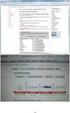 Fela Winkelmolen Eugene Trounev Översättare: Stefan Asserhäll 2 Innehåll 1 Inledning 6 2 Hur man spelar 7 3 Spelets regler, strategi och tips 8 3.1 Regler............................................. 8
Fela Winkelmolen Eugene Trounev Översättare: Stefan Asserhäll 2 Innehåll 1 Inledning 6 2 Hur man spelar 7 3 Spelets regler, strategi och tips 8 3.1 Regler............................................. 8
SIDTITEL TANGENTBORDSGENVÄGAR
 SIDTITEL TANGENTBORDSGENVÄGAR TANGENTBORDSGENVÄGAR MARKERA Linje L Ctrl + Alt + B Lås Ctrl + Skift + L Centrera Ctrl + Alt + E Anteckning N Vänsterjustera Ctrl + Alt + L Penna O Justera mitten Ctrl + Alt
SIDTITEL TANGENTBORDSGENVÄGAR TANGENTBORDSGENVÄGAR MARKERA Linje L Ctrl + Alt + B Lås Ctrl + Skift + L Centrera Ctrl + Alt + E Anteckning N Vänsterjustera Ctrl + Alt + L Penna O Justera mitten Ctrl + Alt
Handbok Spectacle. Boudhayan Gupta Boudhayan Gupta Översättare: Stefan Asserhäll
 Boudhayan Gupta Boudhayan Gupta Översättare: Stefan Asserhäll 2 Innehåll 1 Inledning 5 2 Starta Spectacle 6 3 Använda Spectacle 7 3.1 Ta en skärmbild....................................... 8 3.1.1 Lagringsinställning.................................
Boudhayan Gupta Boudhayan Gupta Översättare: Stefan Asserhäll 2 Innehåll 1 Inledning 5 2 Starta Spectacle 6 3 Använda Spectacle 7 3.1 Ta en skärmbild....................................... 8 3.1.1 Lagringsinställning.................................
Handbok för skrivbordsväljaren. Dirk Doerflinger Antonio Larrosa Jiménez Pino Toscano Matthias Elter Matthias Ettrich Översättare: Stefan Asserhäll
 Dirk Doerflinger Antonio Larrosa Jiménez Pino Toscano Matthias Elter Matthias Ettrich Översättare: Stefan Asserhäll 2 Innehåll 1 Inledning 5 2 Att använda skrivbordsväljaren 6 2.1 Mer funktioner i skrivbordsväljaren...........................
Dirk Doerflinger Antonio Larrosa Jiménez Pino Toscano Matthias Elter Matthias Ettrich Översättare: Stefan Asserhäll 2 Innehåll 1 Inledning 5 2 Att använda skrivbordsväljaren 6 2.1 Mer funktioner i skrivbordsväljaren...........................
Handbok KMouseTool. Jeff Roush Översättare: Stefan Asserhäll
 Jeff Roush Översättare: Stefan Asserhäll 2 Innehåll 1 Inledning 5 2 Att använda KMouseTool 6 3 Kommandoreferens 7 3.1 Huvudfönstret i KMouseTool............................... 7 4 Tips 9 5 Vanliga frågor
Jeff Roush Översättare: Stefan Asserhäll 2 Innehåll 1 Inledning 5 2 Att använda KMouseTool 6 3 Kommandoreferens 7 3.1 Huvudfönstret i KMouseTool............................... 7 4 Tips 9 5 Vanliga frågor
Handbok för Klipper. Philip Rodrigues Carsten Pfeiffer Översättare: Stefan Asserhäll
 Philip Rodrigues Carsten Pfeiffer Översättare: Stefan Asserhäll 2 Innehåll 1 Inledning 5 2 Att använda Klipper 6 2.1 Grundläggande användning................................ 6 2.1.1 Klippers grafiska komponent...........................
Philip Rodrigues Carsten Pfeiffer Översättare: Stefan Asserhäll 2 Innehåll 1 Inledning 5 2 Att använda Klipper 6 2.1 Grundläggande användning................................ 6 2.1.1 Klippers grafiska komponent...........................
Adobe. Illustrator CS3. www.databok.se
 Adobe Illustrator CS3 www.databok.se Innehållsförteckning 1 Vektorbaserad grafik... 1 Bildskärmens upplösning... 2 Upplösning i punktuppbyggda bilder... 2 Objekt och banor... 3 Vektorer och Bézierkurvor...
Adobe Illustrator CS3 www.databok.se Innehållsförteckning 1 Vektorbaserad grafik... 1 Bildskärmens upplösning... 2 Upplösning i punktuppbyggda bilder... 2 Objekt och banor... 3 Vektorer och Bézierkurvor...
Handbok Solitär. Graeme Gott Ronny Yabar Aizcorbe Översättare: Stefan Asserhäll
 Graeme Gott Ronny Yabar Aizcorbe Översättare: Stefan Asserhäll 2 Innehåll 1 Inledning 5 2 Hur man spelar 6 3 Översikt av gränssnittet 7 3.1 Menyn Spel......................................... 7 3.2 Meny
Graeme Gott Ronny Yabar Aizcorbe Översättare: Stefan Asserhäll 2 Innehåll 1 Inledning 5 2 Hur man spelar 6 3 Översikt av gränssnittet 7 3.1 Menyn Spel......................................... 7 3.2 Meny
Handbok Minröjaren. Nicolas Hadacek Michael McBride Anton Brondz Utvecklare: Nicolas Hadacek Granskare: Lauri Watts Översättare: Stefan Asserhäll
 Nicolas Hadacek Michael McBride Anton Brondz Utvecklare: Nicolas Hadacek Granskare: Lauri Watts Översättare: Stefan Asserhäll 2 Innehåll 1 Inledning 6 2 Hur man spelar 7 3 Spelets regler, strategi och
Nicolas Hadacek Michael McBride Anton Brondz Utvecklare: Nicolas Hadacek Granskare: Lauri Watts Översättare: Stefan Asserhäll 2 Innehåll 1 Inledning 6 2 Hur man spelar 7 3 Spelets regler, strategi och
Storleksförändra figurer och bildobjekt - Word 2007 / 2010
 Word (Textruta Figursättning, storleksförändra, beskära, Linjal, Sidhuvud/fot) 1:5 En textruta är en ram som kan innehålla text, bild, tabell etc. och kan precis som bilder, figursättas. Textrutan använder
Word (Textruta Figursättning, storleksförändra, beskära, Linjal, Sidhuvud/fot) 1:5 En textruta är en ram som kan innehålla text, bild, tabell etc. och kan precis som bilder, figursättas. Textrutan använder
Handbok Dragon Player. Mike Diehl Ian Monroe Översättare: Stefan Asserhäll
 Mike Diehl Ian Monroe Översättare: Stefan Asserhäll 2 Innehåll 1 Inledning 5 2 Välj media 6 3 Funktioner 7 4 Tack till och licens 8 Sammanfattning Dragon Player är en enkel videospelare av KDE. Kapitel
Mike Diehl Ian Monroe Översättare: Stefan Asserhäll 2 Innehåll 1 Inledning 5 2 Välj media 6 3 Funktioner 7 4 Tack till och licens 8 Sammanfattning Dragon Player är en enkel videospelare av KDE. Kapitel
Handbok Kgeografi. Anne-Marie Mahfouf Kushal Das Översättare: Stefan Asserhäll
 Anne-Marie Mahfouf Kushal Das Översättare: Stefan Asserhäll 2 Innehåll 1 Inledning 5 2 Snabbstart av Kgeografi 6 3 Använda Kgeografi 12 3.1 Fler funktioner i Kgeografi.................................
Anne-Marie Mahfouf Kushal Das Översättare: Stefan Asserhäll 2 Innehåll 1 Inledning 5 2 Snabbstart av Kgeografi 6 3 Använda Kgeografi 12 3.1 Fler funktioner i Kgeografi.................................
Institutionen för matematik och datavetenskap Karlstads universitet. GeoGebra. ett digitalt verktyg för framtidens matematikundervisning
 Karlstads GeoGebrainstitut Institutionen för matematik och datavetenskap Karlstads universitet Mats Brunström Maria Fahlgren GeoGebra ett digitalt verktyg för framtidens matematikundervisning Invigning
Karlstads GeoGebrainstitut Institutionen för matematik och datavetenskap Karlstads universitet Mats Brunström Maria Fahlgren GeoGebra ett digitalt verktyg för framtidens matematikundervisning Invigning
Så här använder du de enklaste funktionerna i programmet: Starta programmet. Programmet startas från ikonen på skrivbordet.
 PhotoFiltre 1 Innehåll Starta programmet... 3 Rotera bilden... 4 Beskära bilden... 4 Ljusa upp en bild... 5 Förminska bilden... 6 Skärpa i bilden... 7 Spara och komprimera bilden... 7 Ta bort röda ögon...
PhotoFiltre 1 Innehåll Starta programmet... 3 Rotera bilden... 4 Beskära bilden... 4 Ljusa upp en bild... 5 Förminska bilden... 6 Skärpa i bilden... 7 Spara och komprimera bilden... 7 Ta bort röda ögon...
Kapitel 3 Fönster och dörr... 3
 2014.02.21 1 1 Fönster och dörr Kapitel 3 Kapitel Innehåll... Sida Kapitel 3 Fönster och dörr... 3 Fönster... 3 Placera med gitter... 4 Relativ positionering... 8 Fasta fönster... 9 Se på 3D-modell...
2014.02.21 1 1 Fönster och dörr Kapitel 3 Kapitel Innehåll... Sida Kapitel 3 Fönster och dörr... 3 Fönster... 3 Placera med gitter... 4 Relativ positionering... 8 Fasta fönster... 9 Se på 3D-modell...
Handbok Gwenview. Aurélien Gâteau Christopher Martin Henry de Valence Översättare: Stefan Asserhäll
 Aurélien Gâteau Christopher Martin Henry de Valence Översättare: Stefan Asserhäll 2 Innehåll 1 Inledning 5 1.1 Vad är Gwenview...................................... 5 2 Gränssnittet 6 2.1 Startsida...........................................
Aurélien Gâteau Christopher Martin Henry de Valence Översättare: Stefan Asserhäll 2 Innehåll 1 Inledning 5 1.1 Vad är Gwenview...................................... 5 2 Gränssnittet 6 2.1 Startsida...........................................
Handbok Kig. Dominique Devriese Översättare: Stefan Asserhäll
 Dominique Devriese Översättare: Stefan Asserhäll 2 Innehåll 1 Inledning 5 2 Grundläggande användning 6 2.1 Konstruera objekt...................................... 6 2.1.1 Konstruera punkter................................
Dominique Devriese Översättare: Stefan Asserhäll 2 Innehåll 1 Inledning 5 2 Grundläggande användning 6 2.1 Konstruera objekt...................................... 6 2.1.1 Konstruera punkter................................
IT-körkort för språklärare. Modul 7. Bildbehandling
 IT-körkort för språklärare Modul 7 Bildbehandling Brian Kottonya 2012 Innehåll 1. Vad är Splashup? 2. Skapa ett konto 3. Verktyg 4. Öppna en bild 5. Spara en bild 6. Ändra storlek på en bild 7. Lägga till
IT-körkort för språklärare Modul 7 Bildbehandling Brian Kottonya 2012 Innehåll 1. Vad är Splashup? 2. Skapa ett konto 3. Verktyg 4. Öppna en bild 5. Spara en bild 6. Ändra storlek på en bild 7. Lägga till
En introduktion till WeavePoint 7 demo version. Att använda ett vävprogram
 En introduktion till WeavePoint 7 demo version Demoversionen är det fullständiga WeavePoint med undantag för att det inte går att spara egna mönster. Det går att testa olika sätt att skriva ut de exempel
En introduktion till WeavePoint 7 demo version Demoversionen är det fullständiga WeavePoint med undantag för att det inte går att spara egna mönster. Det går att testa olika sätt att skriva ut de exempel
Handbok Filelight. Max Howell Martin Sandsmark Översättare: Stefan Asserhäll
 Max Howell Martin Sandsmark Översättare: Stefan Asserhäll 2 Innehåll 1 Inledning 5 2 Anpassa Filelight 6 2.1 Söker............................................. 6 2.2 Utseende...........................................
Max Howell Martin Sandsmark Översättare: Stefan Asserhäll 2 Innehåll 1 Inledning 5 2 Anpassa Filelight 6 2.1 Söker............................................. 6 2.2 Utseende...........................................
Kapitel 3 Fönster och dörr... 3
 13.08.2012 Kapitel 3... 1 DDS-CAD Arkitekt 7 Fönster och dörr Kapitel Innehåll... Sida Kapitel 3 Fönster och dörr... 3 Fönster... 3 Placera med gitter... 5 Relativ positionering... 7 Fasta fönster... 8
13.08.2012 Kapitel 3... 1 DDS-CAD Arkitekt 7 Fönster och dörr Kapitel Innehåll... Sida Kapitel 3 Fönster och dörr... 3 Fönster... 3 Placera med gitter... 5 Relativ positionering... 7 Fasta fönster... 8
Rita med ritstift. Raka banor Klicka med Ristiftet vid varje hörn.
 Rita med ritstift Raka banor Klicka med Ristiftet vid varje hörn. Mjuka kurvor Klicka, håll ned musknappen och dra i banans riktning. En hävarm dras ut på var sida om ankarpunkten. De sitter ihop som en
Rita med ritstift Raka banor Klicka med Ristiftet vid varje hörn. Mjuka kurvor Klicka, håll ned musknappen och dra i banans riktning. En hävarm dras ut på var sida om ankarpunkten. De sitter ihop som en
diverse egenskapspaletter
 OBJEKTORIENTERADE RITPROGRAM Det fi nns två typer av ritprogram. Ett objektbaserat program ritar i form av matematiska kurvor med noder och styrnoder medan ett pixelbaserat program ritar genom att fylla
OBJEKTORIENTERADE RITPROGRAM Det fi nns två typer av ritprogram. Ett objektbaserat program ritar i form av matematiska kurvor med noder och styrnoder medan ett pixelbaserat program ritar genom att fylla
Handbok Picmi. Jakob Gruber Översättare: Stefan Asserhäll
 Jakob Gruber Översättare: Stefan Asserhäll 2 Innehåll 1 Inledning 6 2 Hur man spelar 7 3 Spelets regler, strategi och tips 8 3.1 Regler............................................. 8 4 Översikt av gränssnittet
Jakob Gruber Översättare: Stefan Asserhäll 2 Innehåll 1 Inledning 6 2 Hur man spelar 7 3 Spelets regler, strategi och tips 8 3.1 Regler............................................. 8 4 Översikt av gränssnittet
Adobe. Photoshop CS3. Grundkurs. www.databok.se
 Adobe Photoshop CS3 Grundkurs www.databok.se Innehållsförteckning 1 Introduktion till materialet... 1 Övningsfiler... 1 2 Digitala bilder...2 Bildskärmens upplösning... 2 Svartvita halvtonsbilder... 3
Adobe Photoshop CS3 Grundkurs www.databok.se Innehållsförteckning 1 Introduktion till materialet... 1 Övningsfiler... 1 2 Digitala bilder...2 Bildskärmens upplösning... 2 Svartvita halvtonsbilder... 3
Handbok Utbrytning. Fela Winkelmolen Stephanie Whiting Översättare: Stefan Asserhäll
 Fela Winkelmolen Stephanie Whiting Översättare: Stefan Asserhäll 2 Innehåll 1 Inledning 6 2 Hur man spelar 7 3 Spelregler, strategi och tips 8 3.1 Regler............................................. 8
Fela Winkelmolen Stephanie Whiting Översättare: Stefan Asserhäll 2 Innehåll 1 Inledning 6 2 Hur man spelar 7 3 Spelregler, strategi och tips 8 3.1 Regler............................................. 8
Image Converter. Användarhandbok. Innehåll: Version: 1.1.0.0. Läs följande innan du använder Image Converter. Översikt av Image Converter
 Image Converter Användarhandbok Version: 1.1.0.0 Läs följande innan du använder Image Converter Innehåll: Översikt av Image Converter S2 Bildkonverteringsprocessen S3 Importera till HDD Navigation System
Image Converter Användarhandbok Version: 1.1.0.0 Läs följande innan du använder Image Converter Innehåll: Översikt av Image Converter S2 Bildkonverteringsprocessen S3 Importera till HDD Navigation System
Handbok Shisen-Sho. Dirk Doerflinger Eugene Trounev Frederik Schwarzer Granskare: Frerich Raabe
 Dirk Doerflinger Eugene Trounev Frederik Schwarzer Granskare: Frerich Raabe 2 Innehåll 1 Inledning 5 2 Hur man spelar 6 3 Spelets regler, strategi och tips 7 3.1 Regler.............................................
Dirk Doerflinger Eugene Trounev Frederik Schwarzer Granskare: Frerich Raabe 2 Innehåll 1 Inledning 5 2 Hur man spelar 6 3 Spelets regler, strategi och tips 7 3.1 Regler.............................................
Handbok KsirK. Gael Kleag de Chalendar Nemanja Hirsl Översättare: Stefan Asserhäll
 Gael Kleag de Chalendar Nemanja Hirsl Översättare: Stefan Asserhäll 2 Innehåll 1 Inledning 6 2 Använda KsirK 7 2.1 Spela KsirK......................................... 7 2.1.1 Att starta ett spel..................................
Gael Kleag de Chalendar Nemanja Hirsl Översättare: Stefan Asserhäll 2 Innehåll 1 Inledning 6 2 Använda KsirK 7 2.1 Spela KsirK......................................... 7 2.1.1 Att starta ett spel..................................
Egna genvägar. Subhashish Pradhan T.C. Hollingsworth Översättare: Stefan Asserhäll
 Subhashish Pradhan T.C. Hollingsworth Översättare: Stefan Asserhäll 2 Innehåll 1 Inledning 4 2 Hantera genvägar och grupper 4 2.1 Lägga till grupper...................................... 4 2.2 Lägga till
Subhashish Pradhan T.C. Hollingsworth Översättare: Stefan Asserhäll 2 Innehåll 1 Inledning 4 2 Hantera genvägar och grupper 4 2.1 Lägga till grupper...................................... 4 2.2 Lägga till
Innehåll. 1 Inledning 5. 2 Förinställning 6. 3 Anpassa användargränssnittet 7. 4 Anpassa interna inställningar 9. 5 Förbereda att bränna en skiva 10
 Det här dokumentet är konverterat från KDE:s användarbas K3b-sida 2011-01-20. Uppdatering till 2.0 av KDE:s dokumentationsgrupp Översättare: Stefan Asserhäll 2 Innehåll 1 Inledning 5 2 Förinställning 6
Det här dokumentet är konverterat från KDE:s användarbas K3b-sida 2011-01-20. Uppdatering till 2.0 av KDE:s dokumentationsgrupp Översättare: Stefan Asserhäll 2 Innehåll 1 Inledning 5 2 Förinställning 6
Handbok Fyrkanter. Matt Williams Granskare: Eugene Trounev Översättare: Stefan Asserhäll
 Matt Williams Granskare: Eugene Trounev Översättare: Stefan Asserhäll 2 Innehåll 1 Inledning 5 2 Hur man spelar 6 3 Spelets regler, strategi och tips 7 3.1 Spelregler..........................................
Matt Williams Granskare: Eugene Trounev Översättare: Stefan Asserhäll 2 Innehåll 1 Inledning 5 2 Hur man spelar 6 3 Spelets regler, strategi och tips 7 3.1 Spelregler..........................................
Handbok RSIbreak. Tom Albers Bram Schoenmakers Översättare: Stefan Asserhäll
 Tom Albers Bram Schoenmakers Översättare: Stefan Asserhäll 2 Innehåll 1 Inledning 5 2 Använda RSIbreak 6 3 Rasttyper 8 4 Varaktighet eller intervall för en rast 9 5 Tack till och licens 10 Sammanfattning
Tom Albers Bram Schoenmakers Översättare: Stefan Asserhäll 2 Innehåll 1 Inledning 5 2 Använda RSIbreak 6 3 Rasttyper 8 4 Varaktighet eller intervall för en rast 9 5 Tack till och licens 10 Sammanfattning
Office Quick 7.5. Handbok. 2010-06-04, Rev C www.aastra.com CUSTOMERS, PARTNERS
 Office Quick 7.5 Handbok 2010-06-04, Rev C www.aastra.com CUSTOMERS, PARTNERS Innehåll 1 Sammanfattning... 3 2 Använda Quick... 4 2.1 Starta programmet... 4 2.2 Logga in... 4 2.3 Ändra lösenord... 5 2.4
Office Quick 7.5 Handbok 2010-06-04, Rev C www.aastra.com CUSTOMERS, PARTNERS Innehåll 1 Sammanfattning... 3 2 Använda Quick... 4 2.1 Starta programmet... 4 2.2 Logga in... 4 2.3 Ändra lösenord... 5 2.4
Fönsterbeteende. Mike McBride Jost Schenck Översättare: Stefan Asserhäll
 Mike McBride Jost Schenck Översättare: Stefan Asserhäll 2 Innehåll 1 Fönsterbeteende 4 1.1 Fokus............................................. 4 1.1.1 Fokuspolicy..................................... 4
Mike McBride Jost Schenck Översättare: Stefan Asserhäll 2 Innehåll 1 Fönsterbeteende 4 1.1 Fokus............................................. 4 1.1.1 Fokuspolicy..................................... 4
Handbok Kronometer. Elvis Angelaccio Översättare: Stefan Asserhäll
 Elvis Angelaccio Översättare: Stefan Asserhäll 2 Innehåll 1 Inledning 5 2 Användning 6 2.1 Allmän användning..................................... 6 2.1.1 Spara och återställa sessioner...........................
Elvis Angelaccio Översättare: Stefan Asserhäll 2 Innehåll 1 Inledning 5 2 Användning 6 2.1 Allmän användning..................................... 6 2.1.1 Spara och återställa sessioner...........................
Handbok Sänka fartyg. Daniel Molkentin Nikolas Zimmermann Anton Brondz Frerich Raabe Översättare: Stefan Asserhäll
 Daniel Molkentin Nikolas Zimmermann Anton Brondz Frerich Raabe Översättare: Stefan Asserhäll 2 Innehåll 1 Inledning 5 2 Hur man spelar 6 3 Spelets regler, strategier och tips 8 3.1 Regler.............................................
Daniel Molkentin Nikolas Zimmermann Anton Brondz Frerich Raabe Översättare: Stefan Asserhäll 2 Innehåll 1 Inledning 5 2 Hur man spelar 6 3 Spelets regler, strategier och tips 8 3.1 Regler.............................................
Kom igång med Communicate In Print
 * Välj bildtyp Kom igång med Communicate In Print Klicka på Ordlista för att välja vilken typ av bilder du vill arbeta med. (Som standard startar programmet med ordlistan innehållande Widgitbilder. Detta
* Välj bildtyp Kom igång med Communicate In Print Klicka på Ordlista för att välja vilken typ av bilder du vill arbeta med. (Som standard startar programmet med ordlistan innehållande Widgitbilder. Detta
Kapitel 2 Vägg/golv... 3
 2014.02.21 1 Vägg/golv Kapitel 2 Kapitel Innehåll... Sida Kapitel 2 Vägg/golv... 3 Yttervägg... 3 Golv... 8 Anpassa vägg till platta på mark... 12 Innervägg... 14 Hur ser väggarna ut?... 19 Ångra/göra
2014.02.21 1 Vägg/golv Kapitel 2 Kapitel Innehåll... Sida Kapitel 2 Vägg/golv... 3 Yttervägg... 3 Golv... 8 Anpassa vägg till platta på mark... 12 Innervägg... 14 Hur ser väggarna ut?... 19 Ångra/göra
Handbok Dumpa skärmen
 Richard J. Moore Robert L. McCormick Brad Hards Granskare: Lauri Watts Utvecklare: Richard J Moore Utvecklare: Matthias Ettrich Översättare: Stefan Asserhäll 2 Innehåll 1 Inledning 5 2 Att använda Dumpa
Richard J. Moore Robert L. McCormick Brad Hards Granskare: Lauri Watts Utvecklare: Richard J Moore Utvecklare: Matthias Ettrich Översättare: Stefan Asserhäll 2 Innehåll 1 Inledning 5 2 Att använda Dumpa
Kdenlive snabbstartguide
 Den här dokumentationen konverterades från sidan Kdenlive/Manual/QuickStart på KDE:s användarbas. Översättare: Stefan Asserhäll 2 Innehåll 1 Skapa ett nytt projekt 5 2 Lägga till klipp 7 3 Tidslinje 9
Den här dokumentationen konverterades från sidan Kdenlive/Manual/QuickStart på KDE:s användarbas. Översättare: Stefan Asserhäll 2 Innehåll 1 Skapa ett nytt projekt 5 2 Lägga till klipp 7 3 Tidslinje 9
Tangentbordsgenvägar
 Tangentbordsgenvägar Musnavigering Mittknappen (hjul) Panorera Centrera vy igen Klicka + dra Dubbelklicka Vänsterknappen Högerknappen Verktygsprocess Klicka Snabbmeny Klicka Panorera Klicka + mellanslagstangenten
Tangentbordsgenvägar Musnavigering Mittknappen (hjul) Panorera Centrera vy igen Klicka + dra Dubbelklicka Vänsterknappen Högerknappen Verktygsprocess Klicka Snabbmeny Klicka Panorera Klicka + mellanslagstangenten
Photoscape (http://photoscape.sv.softonic.com/download)
 Photoscape (http://photoscape.sv.softonic.com/download)..har ett antal trevliga funktioner som dessutom är lätta att använda. Det är lite annorlunda uppbyggt en andra program men jag tycker att man ganska
Photoscape (http://photoscape.sv.softonic.com/download)..har ett antal trevliga funktioner som dessutom är lätta att använda. Det är lite annorlunda uppbyggt en andra program men jag tycker att man ganska
MANUAL. fotoklok designer 3.5. Startskärmen
 MANUAL fotoklok designer 3.5 Startskärmen 3. Skapa ett nytt projekt Här väljer du vilken bok du vill göra.. Öppna ett befintligt projekt Här öppnar du sparade projekt. 3. Visa kundvagn När du ska beställa
MANUAL fotoklok designer 3.5 Startskärmen 3. Skapa ett nytt projekt Här väljer du vilken bok du vill göra.. Öppna ett befintligt projekt Här öppnar du sparade projekt. 3. Visa kundvagn När du ska beställa
INSPIRA. Microsoft. PowerPoint Grunder
 INSPIRA Microsoft PowerPoint Grunder Del. ClipArt och bilder 78 6. Diagram 87 7. Organisationsschema 98 8. Tabeller 0 9. Bildspel 0. Praktiska övningar 6 CLIPART OCH BILDER CLIPART OCH BILDER Infoga ClipArt
INSPIRA Microsoft PowerPoint Grunder Del. ClipArt och bilder 78 6. Diagram 87 7. Organisationsschema 98 8. Tabeller 0 9. Bildspel 0. Praktiska övningar 6 CLIPART OCH BILDER CLIPART OCH BILDER Infoga ClipArt
Gimp Handbok. Christian Gundersson Xxxx. Xxxx@xxx.xx
 Gimp Handbok Christian Gundersson Xxxx Xxxx@xxx.xx Gimp Handbok av Christian Gundersson Publicerad $Date: 2006/04/12 20:04:19 $ Copyright 2005-2006 Christian Gundersson En liten sammanfattning här Permission
Gimp Handbok Christian Gundersson Xxxx Xxxx@xxx.xx Gimp Handbok av Christian Gundersson Publicerad $Date: 2006/04/12 20:04:19 $ Copyright 2005-2006 Christian Gundersson En liten sammanfattning här Permission
Handbok Kanagram. Danny Allen Översättare: Stefan Asserhäll
 Danny Allen Översättare: Stefan Asserhäll 2 Innehåll 1 Inledning 5 2 Använda Kanagram 6 2.1 Spela ett spel......................................... 7 3 Anpassa Kanagram 9 3.1 Ordförråd..........................................
Danny Allen Översättare: Stefan Asserhäll 2 Innehåll 1 Inledning 5 2 Använda Kanagram 6 2.1 Spela ett spel......................................... 7 3 Anpassa Kanagram 9 3.1 Ordförråd..........................................
Handbok KBruch. Sebastian Stein Anne-Marie Mahfouf Översättare: Stefan Asserhäll
 Sebastian Stein Anne-Marie Mahfouf Översättare: Stefan Asserhäll 2 Innehåll 1 Inledning 5 2 Att använda KBruch 6 2.1 Välja läget: inlärning eller övning............................. 6 2.2 Huvudskärmen
Sebastian Stein Anne-Marie Mahfouf Översättare: Stefan Asserhäll 2 Innehåll 1 Inledning 5 2 Att använda KBruch 6 2.1 Välja läget: inlärning eller övning............................. 6 2.2 Huvudskärmen
Manual. SiteValidator. Version 1.2.0. Meridum AB, Svensknabbevägen 17, 393 51 Kalmar, Sverige, www.meridium.se
 Manual SiteValidator Version 1.2.0 Meridum AB, Svensknabbevägen 17, 393 51 Kalmar, Sverige, www.meridium.se Copyright Denna manual är skyddad enligt upphovsrättslagen. Ändringar vad gäller innehållet eller
Manual SiteValidator Version 1.2.0 Meridum AB, Svensknabbevägen 17, 393 51 Kalmar, Sverige, www.meridium.se Copyright Denna manual är skyddad enligt upphovsrättslagen. Ändringar vad gäller innehållet eller
Siemens Industrial Turbomachinery AB - Värmepumpservice
 Siemens Industrial Turbomachinery AB - Värmepumpservice Drifterfarenhet och förebyggande underhåll Förebyggande underhåll av kuggväxlar med hjälp av replikaprovning Emil Hell Agenda Siemens Industrial
Siemens Industrial Turbomachinery AB - Värmepumpservice Drifterfarenhet och förebyggande underhåll Förebyggande underhåll av kuggväxlar med hjälp av replikaprovning Emil Hell Agenda Siemens Industrial
Musnavigering. Mittknappen (hjul) Panorera. Klicka + dra. Centrera vy igen. Dubbelklicka. Snabbmeny. Verktygsprocess. Klicka. Klicka.
 BLUEBEAM REVU TANGENTBORDSGENVÄGAR Musnavigering Mittknappen (hjul) Panorera Centrera vy igen Klicka + dra Dubbelklicka Vänsterknappen Högerknappen Verktygsprocess Klicka Snabbmeny Klicka Panorera Klicka
BLUEBEAM REVU TANGENTBORDSGENVÄGAR Musnavigering Mittknappen (hjul) Panorera Centrera vy igen Klicka + dra Dubbelklicka Vänsterknappen Högerknappen Verktygsprocess Klicka Snabbmeny Klicka Panorera Klicka
Handbok Systeminställningar. Richard A. Johnson Översättare: Stefan Asserhäll
 Richard A. Johnson Översättare: Stefan Asserhäll 2 Innehåll 1 Inledning 5 2 Använda Systeminställningar 6 2.1 Starta Systeminställningar................................. 6 2.2 Skärmen för KDE:s systeminställningar.........................
Richard A. Johnson Översättare: Stefan Asserhäll 2 Innehåll 1 Inledning 5 2 Använda Systeminställningar 6 2.1 Starta Systeminställningar................................. 6 2.2 Skärmen för KDE:s systeminställningar.........................
Exempel på hur man kan bygga enkla former i Illustrator
 Exempel på hur man kan bygga enkla former i Illustrator Öppna ett nytt dokument (ctrl-n), storleken spelar ingen större roll eftersom innehållet är vektorbaserat kan det alltid skalas om senare. Välj Pennverktyget
Exempel på hur man kan bygga enkla former i Illustrator Öppna ett nytt dokument (ctrl-n), storleken spelar ingen större roll eftersom innehållet är vektorbaserat kan det alltid skalas om senare. Välj Pennverktyget
Steg 8 Power Point 2007 Windows 10
 Steg 8 Power Point 2007 Windows 10 Okt -18 Liljedalsdata.se Liljedalsdata Steg 8 Sida 1 Inledning Förkunskaper Steg 1, 2. Datorns funktion Power Point är ett program som du kan använda för presentationer
Steg 8 Power Point 2007 Windows 10 Okt -18 Liljedalsdata.se Liljedalsdata Steg 8 Sida 1 Inledning Förkunskaper Steg 1, 2. Datorns funktion Power Point är ett program som du kan använda för presentationer
Manual till Båstadkartans grundläggande funktioner
 Manual till Båstadkartans grundläggande funktioner Webbfönstret När du klickar på kartlänken öppnas Båstadkartan i eget fönster eller egen flik, beroende på inställningen i din webbläsare. Bilden nedan
Manual till Båstadkartans grundläggande funktioner Webbfönstret När du klickar på kartlänken öppnas Båstadkartan i eget fönster eller egen flik, beroende på inställningen i din webbläsare. Bilden nedan
Innehållsförteckning. Kurs i MS Office 2010-2013 våren 2013 Word
 Kurs i MS Office 2010-2013 våren 2013 Word Innehållsförteckning Office 2013 Översikt... 2 Introduktion till Office 2013 Sv... 2 Gränssnitt med menyflikar... 2 ARKIV fliken Backstage vyn... 2 Flytta/ändra
Kurs i MS Office 2010-2013 våren 2013 Word Innehållsförteckning Office 2013 Översikt... 2 Introduktion till Office 2013 Sv... 2 Gränssnitt med menyflikar... 2 ARKIV fliken Backstage vyn... 2 Flytta/ändra
Tangentbordsgenvägar
 Tangentbordsgenvägar Musnavigering Mittknappen (hjul) Panorera Centrera vy igen Klicka + dra Dubbelklicka Vänsterknappen Högerknappen Verktygsprocess Klicka Snabbmeny Klicka Panorera Klicka + mellanslagstangenten
Tangentbordsgenvägar Musnavigering Mittknappen (hjul) Panorera Centrera vy igen Klicka + dra Dubbelklicka Vänsterknappen Högerknappen Verktygsprocess Klicka Snabbmeny Klicka Panorera Klicka + mellanslagstangenten
Handbok Choqok. Mehrdad Momeny Anne-Marie Mahfouf Andrea Scarpino Översättare: Stefan Asserhäll
 Mehrdad Momeny Anne-Marie Mahfouf Andrea Scarpino Översättare: Stefan Asserhäll 2 Innehåll 1 Inledning 5 2 Använda Choqok 6 2.1 Komma igång........................................ 6 2.2 Sökning............................................
Mehrdad Momeny Anne-Marie Mahfouf Andrea Scarpino Översättare: Stefan Asserhäll 2 Innehåll 1 Inledning 5 2 Använda Choqok 6 2.1 Komma igång........................................ 6 2.2 Sökning............................................
Microcat Authorisation Server (MAS ) Användarguide
 Microcat Authorisation Server (MAS ) Användarguide Innehåll Inledning... 2 Installera Microcat Authorisation Server (MAS)... 3 Konfigurera MAS... 4 Licensalternativ... 4 Internetval... 5 Licenshanteraren...
Microcat Authorisation Server (MAS ) Användarguide Innehåll Inledning... 2 Installera Microcat Authorisation Server (MAS)... 3 Konfigurera MAS... 4 Licensalternativ... 4 Internetval... 5 Licenshanteraren...
Handbok Kstuds. Tomasz Boczkowski Granskare: Eugene Trounev Översättare: Stefan Asserhäll
 Tomasz Boczkowski Granskare: Eugene Trounev Översättare: Stefan Asserhäll 2 Innehåll 1 Inledning 6 2 Hur man spelar 7 3 Spelets regler, strategi och tips 8 3.1 Spelets regler........................................
Tomasz Boczkowski Granskare: Eugene Trounev Översättare: Stefan Asserhäll 2 Innehåll 1 Inledning 6 2 Hur man spelar 7 3 Spelets regler, strategi och tips 8 3.1 Spelets regler........................................
Öppna bilden C:\Photoshop5-kurs\Bananer 96ppi.psd. Aktivera verktyget Färgpyts i verktygslådan.
 140 Målnings- och redigeringsverktyg 3 Fyllningsverktyg Ofta vill man fylla ett helt område med en viss färg, ett visst mönster eller en övertoning mellan flera färger. Detta kan åstadkommas på några olika
140 Målnings- och redigeringsverktyg 3 Fyllningsverktyg Ofta vill man fylla ett helt område med en viss färg, ett visst mönster eller en övertoning mellan flera färger. Detta kan åstadkommas på några olika
Handbok KSnakeDuel. Fabian Dal Santo Stas Verberkt Granskare: Lauri Watts Översättare: Stefan Asserhäll
 Fabian Dal Santo Stas Verberkt Granskare: Lauri Watts Översättare: Stefan Asserhäll 2 Innehåll 1 Inledning 6 2 Att spela KSnakeDuel 7 2.1 Regler............................................. 7 2.2 Datorspelaren........................................
Fabian Dal Santo Stas Verberkt Granskare: Lauri Watts Översättare: Stefan Asserhäll 2 Innehåll 1 Inledning 6 2 Att spela KSnakeDuel 7 2.1 Regler............................................. 7 2.2 Datorspelaren........................................
Sida Kapitel 3 Fönster och dörr... 3
 1 Innehåll Sida Kapitel 3 Fönster och dörr... 3 Fönster... 3 Relativ positionering... 6 Infogad fil... 7 Hur ser fasaden ut?... 9 Ytterdörrar...11 Ändra standardvärde för hela våningen....17 Innerdörrar...18
1 Innehåll Sida Kapitel 3 Fönster och dörr... 3 Fönster... 3 Relativ positionering... 6 Infogad fil... 7 Hur ser fasaden ut?... 9 Ytterdörrar...11 Ändra standardvärde för hela våningen....17 Innerdörrar...18
Hotspot låter användaren skapa genvägar till andra sidor.
 Hotspot låter användaren skapa genvägar till andra sidor. Du kan låta bilder och/eller text bli knappar för genvägar eller navigering. Genvägarna kan leda till en annan sida i din resurs (intern sida)
Hotspot låter användaren skapa genvägar till andra sidor. Du kan låta bilder och/eller text bli knappar för genvägar eller navigering. Genvägarna kan leda till en annan sida i din resurs (intern sida)
Grundredigering i Photoshop Elements. Innehåll. Lennart Elg Grundredigering i Elements Version 2, uppdaterad 2012-09-14
 Grundredigering i Photoshop Elements Denna artikel handlar om grundläggande fotoredigering i Elements: Att räta upp sneda horisonter och beskära bilden, och att justera exponering, färg och kontrast, så
Grundredigering i Photoshop Elements Denna artikel handlar om grundläggande fotoredigering i Elements: Att räta upp sneda horisonter och beskära bilden, och att justera exponering, färg och kontrast, så
Handbok Kigo. Sascha Peilicke Översättare: Stefan Asserhäll
 Sascha Peilicke Översättare: Stefan Asserhäll 2 Innehåll 1 Inledning 6 2 Hur man spelar 7 2.1 Starta ett spel........................................ 7 2.1.1 Ställ in ett nytt spel.................................
Sascha Peilicke Översättare: Stefan Asserhäll 2 Innehåll 1 Inledning 6 2 Hur man spelar 7 2.1 Starta ett spel........................................ 7 2.1.1 Ställ in ett nytt spel.................................
Handbok Ark. Matt Johnston Översättare: Stefan Asserhäll
 Matt Johnston Översättare: Stefan Asserhäll 2 Innehåll 1 Inledning 5 2 Att använda Ark 6 2.1 Öppna arkiv......................................... 6 2.2 Arbeta med filer.......................................
Matt Johnston Översättare: Stefan Asserhäll 2 Innehåll 1 Inledning 5 2 Att använda Ark 6 2.1 Öppna arkiv......................................... 6 2.2 Arbeta med filer.......................................
Elements 5.0. Innehållsförteckning
 Elements 5.0 Innehållsförteckning 2. Tanka hem en bild 3. Öppna en bild 4. Rotera 5. Ändra storlek 6. Spara 7. Skriv ut 9. Förbättra 12. Filter 13. Trollstav/Övertoning 14. Klona 15. Gör flytande 16. Svartvit
Elements 5.0 Innehållsförteckning 2. Tanka hem en bild 3. Öppna en bild 4. Rotera 5. Ändra storlek 6. Spara 7. Skriv ut 9. Förbättra 12. Filter 13. Trollstav/Övertoning 14. Klona 15. Gör flytande 16. Svartvit
skapa genvägar till andra sidor (externa och interna)
 Hotspot skapa genvägar till andra sidor (externa och interna) Du kan låta bilder och/eller text bli knappar för genvägar eller navigering. Genvägarna kan leda till en annan sida i din resurs (intern sida)
Hotspot skapa genvägar till andra sidor (externa och interna) Du kan låta bilder och/eller text bli knappar för genvägar eller navigering. Genvägarna kan leda till en annan sida i din resurs (intern sida)
WeavePoint Mini. Referensdel
 WeavePoint Mini Referensdel Version 6 Copyright 2006-2017 Martinsson & Eriksson Det är tillåtet att skriva ut Referensdelen för eget bruk. Det är inte tillåtet att skriva ut hela eller delar av den i något
WeavePoint Mini Referensdel Version 6 Copyright 2006-2017 Martinsson & Eriksson Det är tillåtet att skriva ut Referensdelen för eget bruk. Det är inte tillåtet att skriva ut hela eller delar av den i något
Manual fö r webbkartörnas grundla ggande funktiöner
 Manual fö r webbkartörnas grundla ggande funktiöner Webbfönster När du klickar på en kartlänk öppnas kartan i ett nytt fönster eller en ny flik, beroende på inställningen i din webbläsare. Bilden nedan
Manual fö r webbkartörnas grundla ggande funktiöner Webbfönster När du klickar på en kartlänk öppnas kartan i ett nytt fönster eller en ny flik, beroende på inställningen i din webbläsare. Bilden nedan
Handbok Svarta lådan. Nicolas Roffet Robert Cimrman Philip Rodrigues Lauri Watts Översättare: Stefan Asserhäll
 Nicolas Roffet Robert Cimrman Philip Rodrigues Lauri Watts Översättare: Stefan Asserhäll 2 Innehåll 1 Inledning 5 2 Hur man spelar 6 3 Spelets regler, strategier och tips 7 3.1 Spelregler..........................................
Nicolas Roffet Robert Cimrman Philip Rodrigues Lauri Watts Översättare: Stefan Asserhäll 2 Innehåll 1 Inledning 5 2 Hur man spelar 6 3 Spelets regler, strategier och tips 7 3.1 Spelregler..........................................
GeoGebra i matematikundervisningen - Inspirationsdagar för gymnasielärare. Karlstads universitet 19-20 april. Liten introduktionsguide för nybörjare
 GeoGebra i matematikundervisningen - Inspirationsdagar för gymnasielärare 19-20 april Liten introduktionsguide för nybörjare GeoGebra 0 Introduktionsövningar till GeoGebra När man startar GeoGebra är det
GeoGebra i matematikundervisningen - Inspirationsdagar för gymnasielärare 19-20 april Liten introduktionsguide för nybörjare GeoGebra 0 Introduktionsövningar till GeoGebra När man startar GeoGebra är det
Steg 14 Bildbehandling Irfanview, Photoshop Windows 7/8
 Steg 14 Bildbehandling Irfanview, Photoshop Windows 7/8 Nov -14 Liljedalsdata Liljedalsdata Steg 14 W78 Sida 1 Inledning Förkunskaper Steg 1, 2, 3, 13. Du bör ha mycket träning i att hantera olika minnen
Steg 14 Bildbehandling Irfanview, Photoshop Windows 7/8 Nov -14 Liljedalsdata Liljedalsdata Steg 14 W78 Sida 1 Inledning Förkunskaper Steg 1, 2, 3, 13. Du bör ha mycket träning i att hantera olika minnen
Fönster och dörr. Kapitel 3 - Fönster och dörr... 3
 25.05.2009 Kapitel 3... 1 Kapitel Innehåll... Sida Kapitel 3 -... 3 Fönster...3 Placera med gitter...5 Hur ser fasaden ut?...5 Öppningsbara fönster...7 Relativ positionering...7 Se på 3D-modell...9 Ytterdörrar...9
25.05.2009 Kapitel 3... 1 Kapitel Innehåll... Sida Kapitel 3 -... 3 Fönster...3 Placera med gitter...5 Hur ser fasaden ut?...5 Öppningsbara fönster...7 Relativ positionering...7 Se på 3D-modell...9 Ytterdörrar...9
En grund i bildbearbetning för webben i Photoshop Elements 11
 En grund i bildbearbetning för webben i Photoshop Elements 11 Mappstrukturering... 2 Arbetsflöde bildbearbetning för webb Beskär... 3 Storleksförändra bild... 4 Skärpa... 5 Spara för webb... 6 Från logga
En grund i bildbearbetning för webben i Photoshop Elements 11 Mappstrukturering... 2 Arbetsflöde bildbearbetning för webb Beskär... 3 Storleksförändra bild... 4 Skärpa... 5 Spara för webb... 6 Från logga
Kapitel 4 Tak... 3. Tak Kapitel 4
 2014.02.21 1 Kapitel Innehåll... Sida Kapitel 4 Tak... 3 Tak i våning 2... 3 Underlagsritning... 4 Tak... 5 Hur ser taket ut?... 7 Yttervägg... 8 Gavel fönster... 11 Golv i takvåning... 12 Koppla golv
2014.02.21 1 Kapitel Innehåll... Sida Kapitel 4 Tak... 3 Tak i våning 2... 3 Underlagsritning... 4 Tak... 5 Hur ser taket ut?... 7 Yttervägg... 8 Gavel fönster... 11 Golv i takvåning... 12 Koppla golv
